在日常生活中,我们经常会遇到手机储存不足或需要查找特定文件的情况,在手机中找到文档可能会比较困难,但只要按照正确的步骤进行操作,就能轻松解决问题。同样在电脑中查找文件也需要一定的技巧和方法。本文将为大家介绍手机储存如何找文档以及电脑中查找文件的步骤,帮助大家更好地管理和利用自己的文件信息。
电脑中查找文件步骤
步骤如下:
1.首先打开桌面上的”计算机“程序窗口。
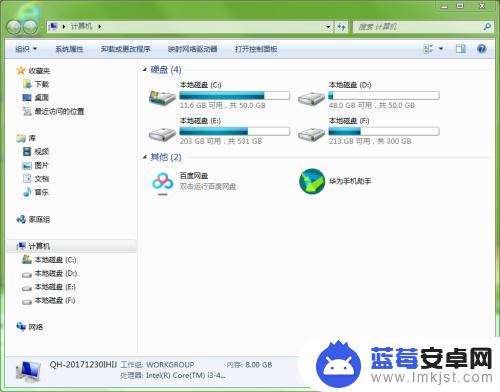
2.在左侧选择你希望查找的磁盘。比如你大概记得文件是保存在E盘,那么就选择E盘。如果你不知道保存在哪里了,就选择”计算机“。这样程序就会在整个磁盘中去查找,但更费时间。
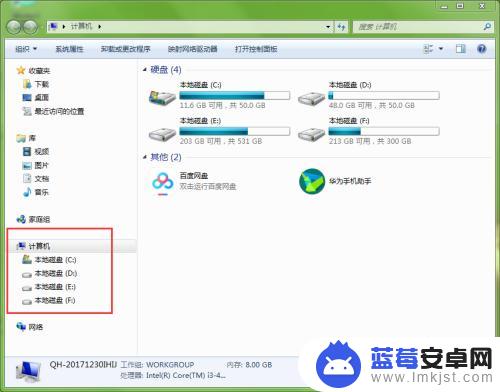
3.如果用户记得要查找文件的文件名,可以在搜索框中输入文件名;如果只记得部分文件名,也可以在搜索框中输入。
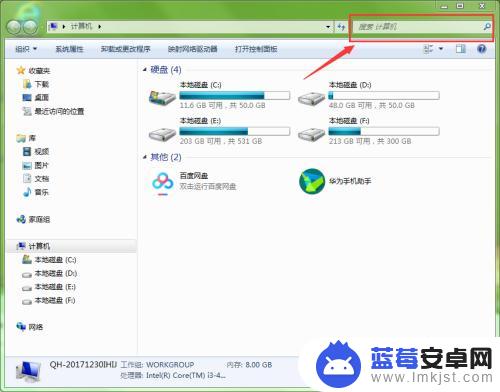
4.当用户在搜索框中输入文件名时,系统会立即搜索包括该文字的文件。并在下方实时展示出来。
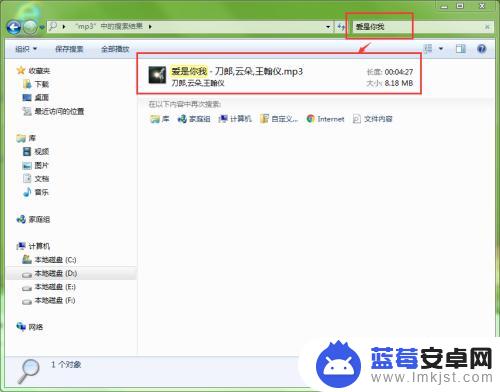
5.当显示出用户想的文件后,可在文件上右击。在弹出的右键菜单中选择”打开文件位置“命令。
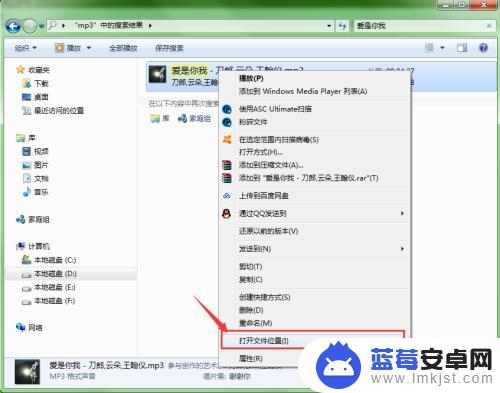
6.此时会打开一个窗口,显示出此文件和此文件所在的文件夹。通过这种方式就可以查找到存放在电脑中的文件。
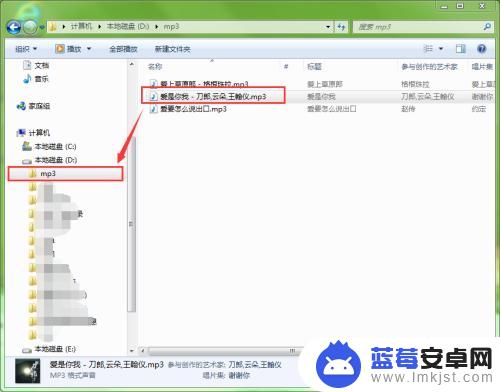
以上就是手机储存怎么找文档的全部内容,如果有遇到这种情况,那么你就可以根据小编的操作来进行解决,非常的简单快速,一步到位。












